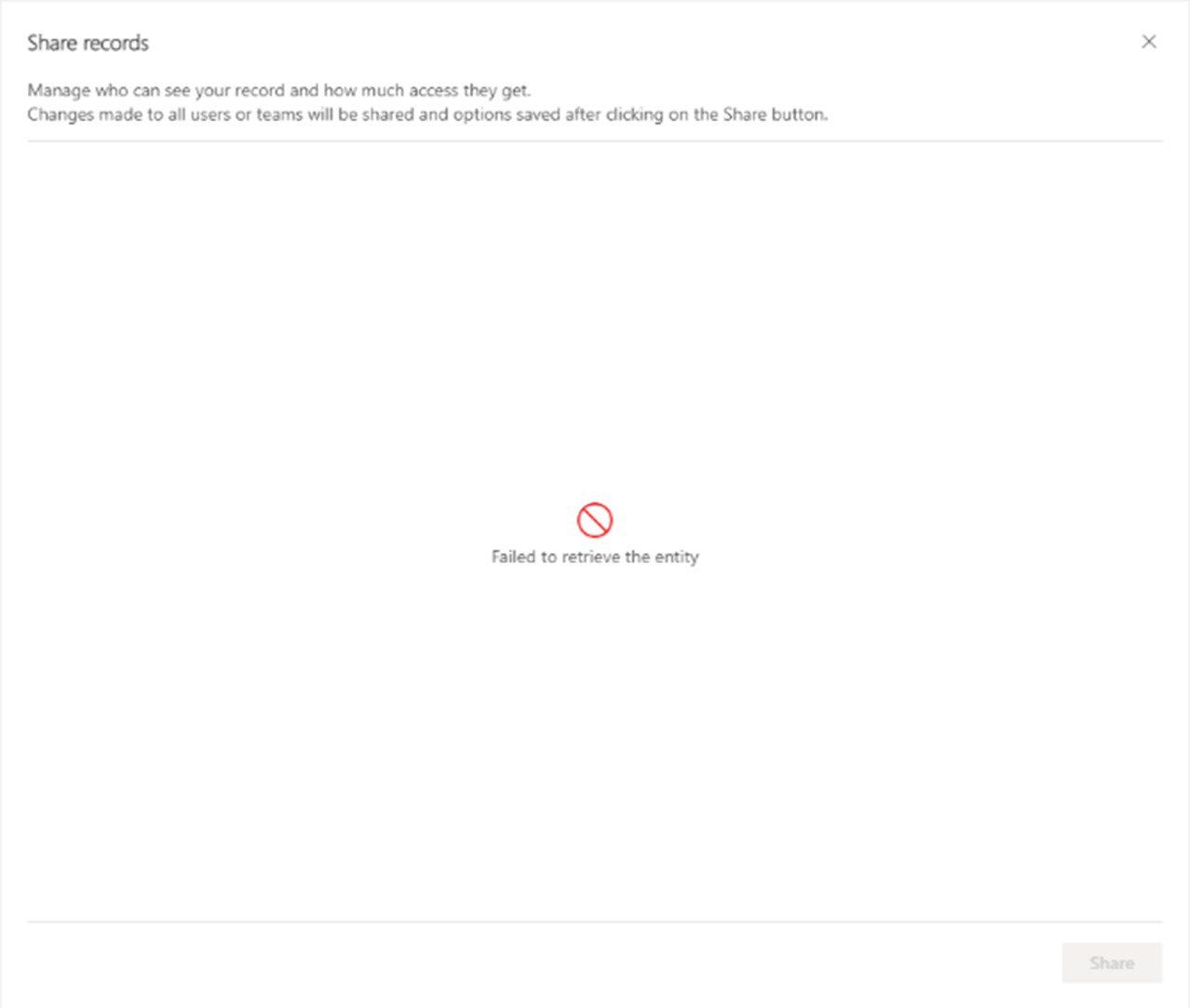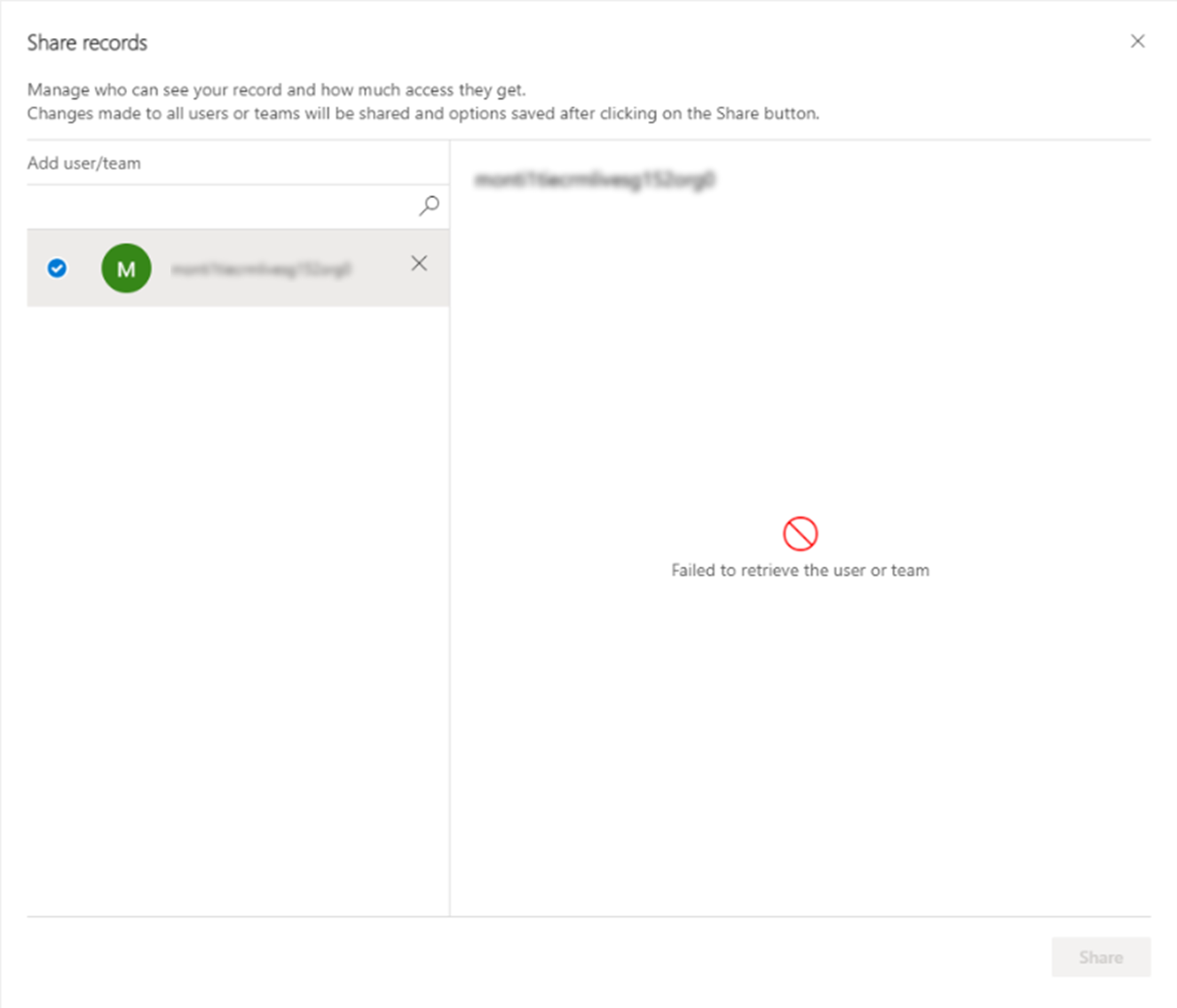Delar rader med en användare eller ett team
Behåll ägarskapet för en rad och använd delningsfunktionen för att dela raden med en annan användare eller ett annat team.
Anteckning
- Den här funktionen stöds inte på Power Apps mobile eller när du använder appen i offlineläge utan internetanslutning.
- Alla användare som du delar en rad med måste ha åtkomst på grundnivå som beviljas av en systemadministratör. Om du inte kan välja behörigheter som att läsa eller skriva, kontakta din systemadministratör och kontrollera om användaren eller teamet har den åtkomst som krävs.
Dela en rad från en vysida eller när du öppnar en rad.
Dela från vysidan: Markera en eller flera rader på en vysida och välj Dela i kommandofältet.
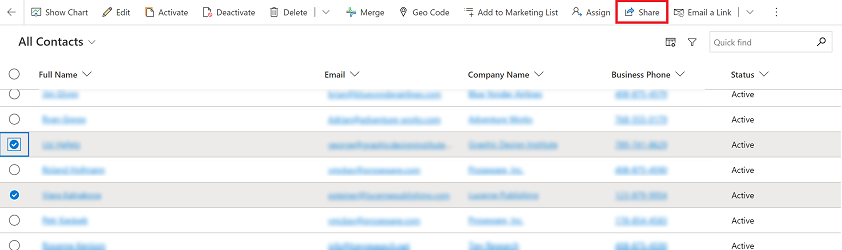
Öppna en rad och dela: Öppna en rad och välj Dela i kommandofältet. Om delningsalternativen inte visas väljer du ellipsen Fler kommandon och väljer sedan Dela.
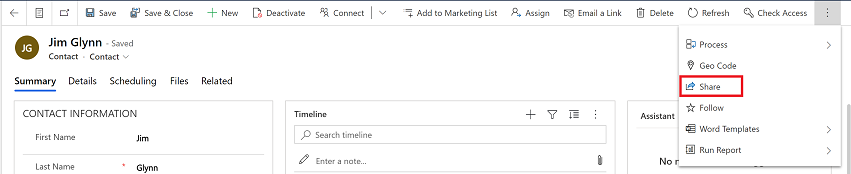
Gör något av följande i delningsdialogrutan:
Första gången en rad delas
Välj uppslagskolumnen under Lägg till användare/team. Ange namnet på användaren eller teamet i uppslagskolumnen. Uppslaget visar användare och team baserat på vad du har skrivit, eller så kan du välja uppslagsikonen (förstorande fönster) och en alfabetisk lista med namn visas som du kan välja för att tilldela åtkomst. Du kan också söka efter en användare som tidigare har delat rättigheter att hantera eller ändra åtkomstprivilegier.
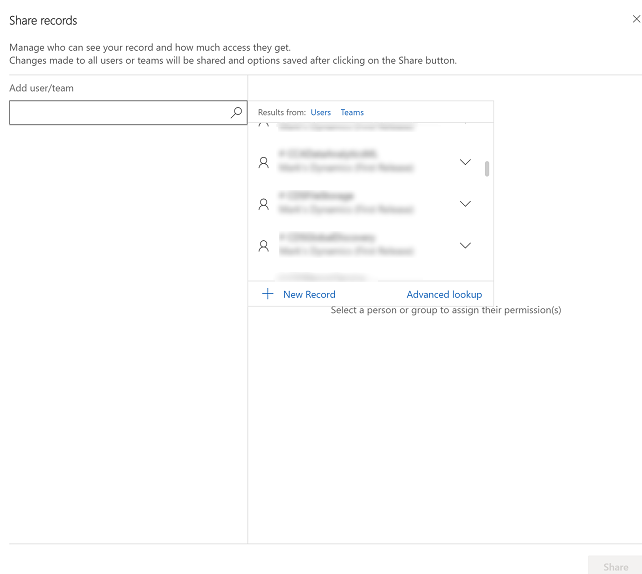
Välj en användare eller ett team i taget och ge dem sedan rätt behörighet till raden.
Om kryssrutorna är inaktiverade betyder det att en användare eller ett team inte har grundläggande privilegier till raden. Mer information om användaråtkomst finns i Kontrollera användaråtkomsten till en rad.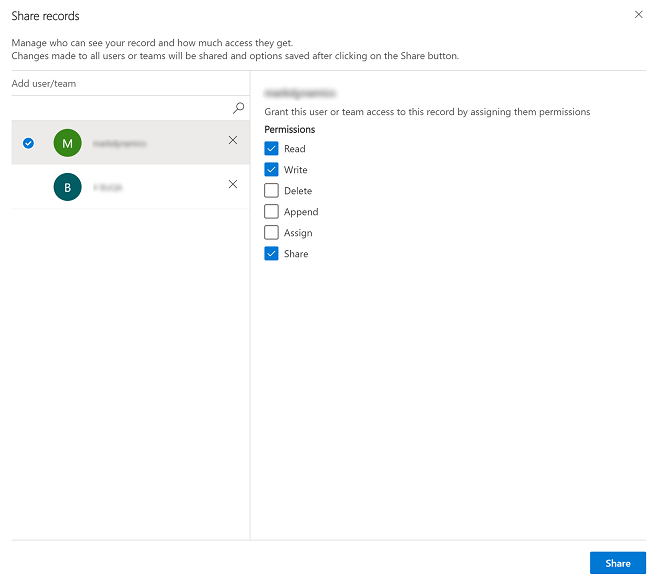
Tidigare delat åtkomst till en rad
Under Tidigare delat åtkomst väljer du en användare eller ett team, en åt gången, och ger dem sedan lämpliga behörigheter för raden.
Om kryssrutorna är inaktiverade betyder det att en användare eller ett team inte har grundläggande privilegier till raden. Mer information om användaråtkomst finns i Kontrollera användaråtkomsten till en rad.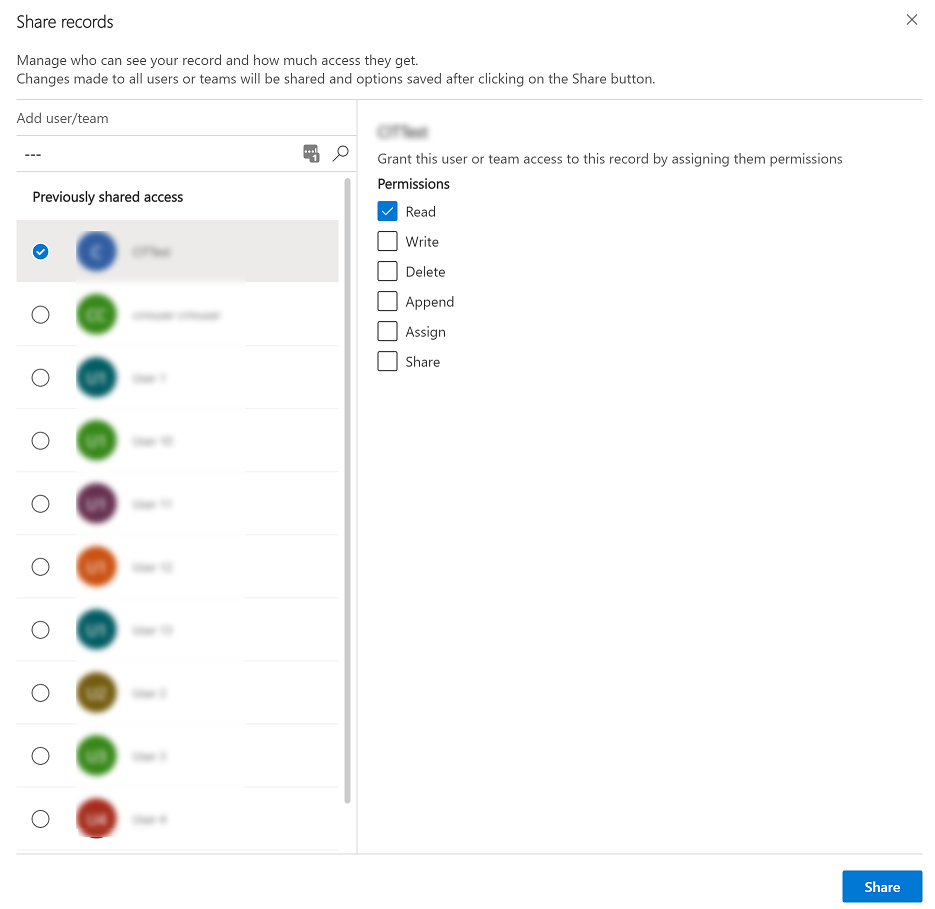
Välj Dela för att spara dina ändringar.

Anteckning
Om du lägger till ytterligare användare eller team efter att du har sparat delningsbehörighet och kryssrutan är inaktiverad men har ett värde betyder det att din administratör har ändrat användarens grundläggande privilegier och de inte längre har grundläggande åtkomsträttigheter, men delbehörigheterna behålls och återställs inte när administratör ändrar grundprivilegier. Kontakta systemadministratören för att uppdatera en användares åtkomst om du vill ändra eller uppdatera de inaktiverade alternativen för att dela en rad.
Om du är bortkopplad från Internet när du delar en rad kan du inte ange eller uppdatera alternativ för användare eller team. Delning är inte tillgängligt.

Om ett generiskt fel uppstår när du delar innebär det att en eller flera av raderna inte kan delas. Användarna markeras rött. Välj Dela i dialogen om du vill försöka att dela med andra användare eller stänga dialogen och försöka igen. Detta händer vanligtvis om du delar många rader samtidigt.
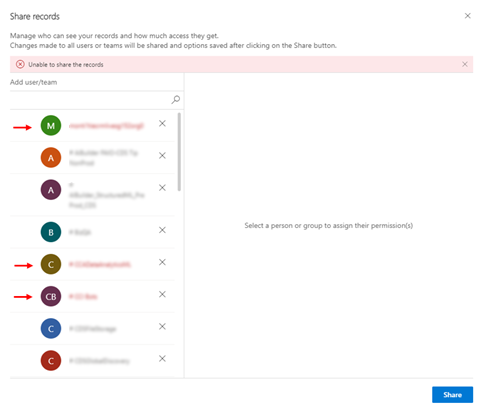
Ett fel kan visas om systemet inte kan hämta användarna för att tilldela delningsrättigheter eller delning misslyckas på grund av åtkomstrelaterade problem.